EXCEL批量添加前缀、后缀
1、选中需要批量添加前后缀的单元格。
鼠标框选或者按住Ctrl、Shift多选,选中需要批量添加前后缀的单元格范围,允许跨区域选择。

2、设置单元格格式。
右键单击选中的单元格区域,选择“设置单元格格式”按钮,弹出“设置单元格格式”对话框。
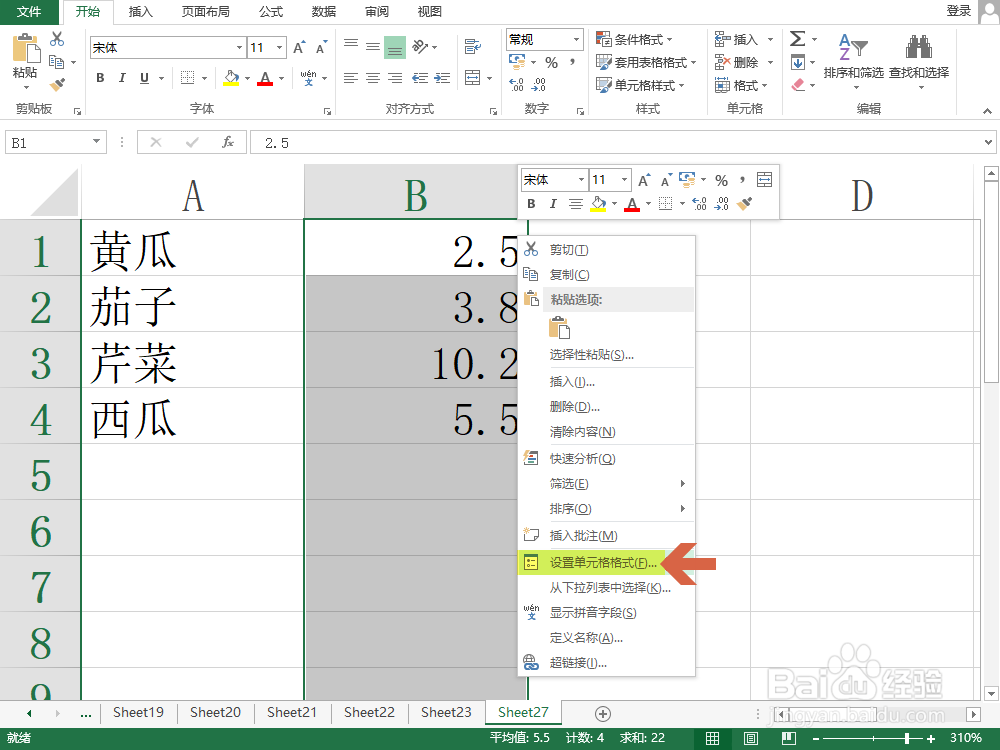
3、设置自定义的前后缀方式。
①在弹出的“设置单元格格式”对话框“数字”选项卡下“分类”→“自定义”;
②在右侧“类型”中格式公式开头和结尾处分别输入需要添加的前缀和后缀,如前缀--“单价:”、后缀--“元”;
③点击“确定”。
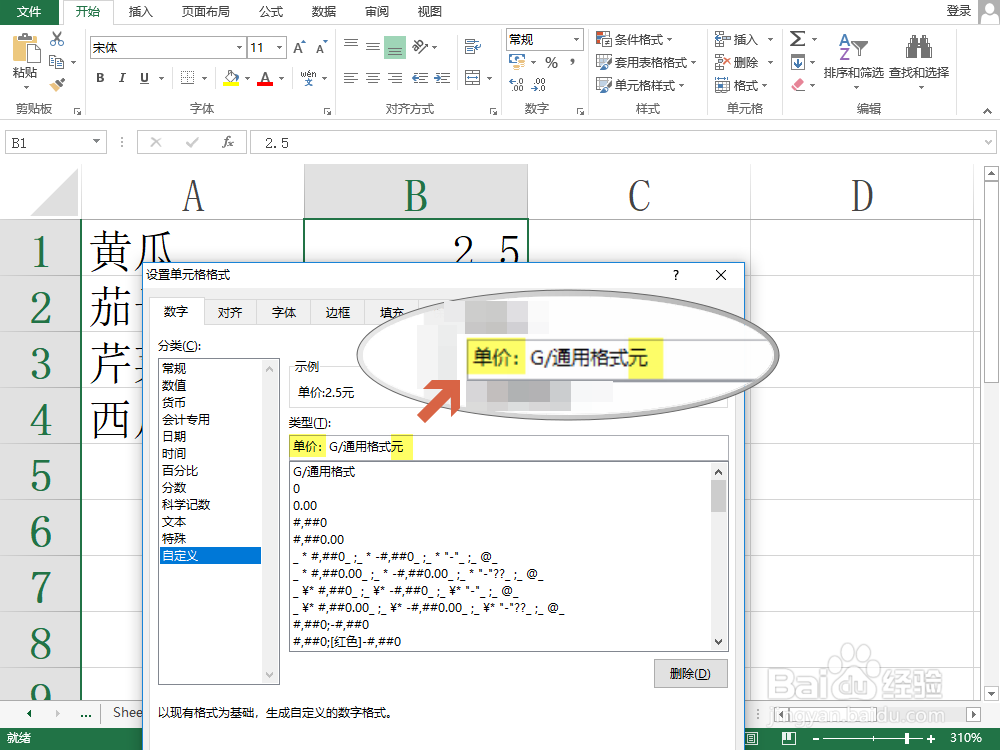
4、完成添加前后缀的设置。
可以看到Excel工作表中的需要添加前后缀的单元格都已经有了前缀和后缀。
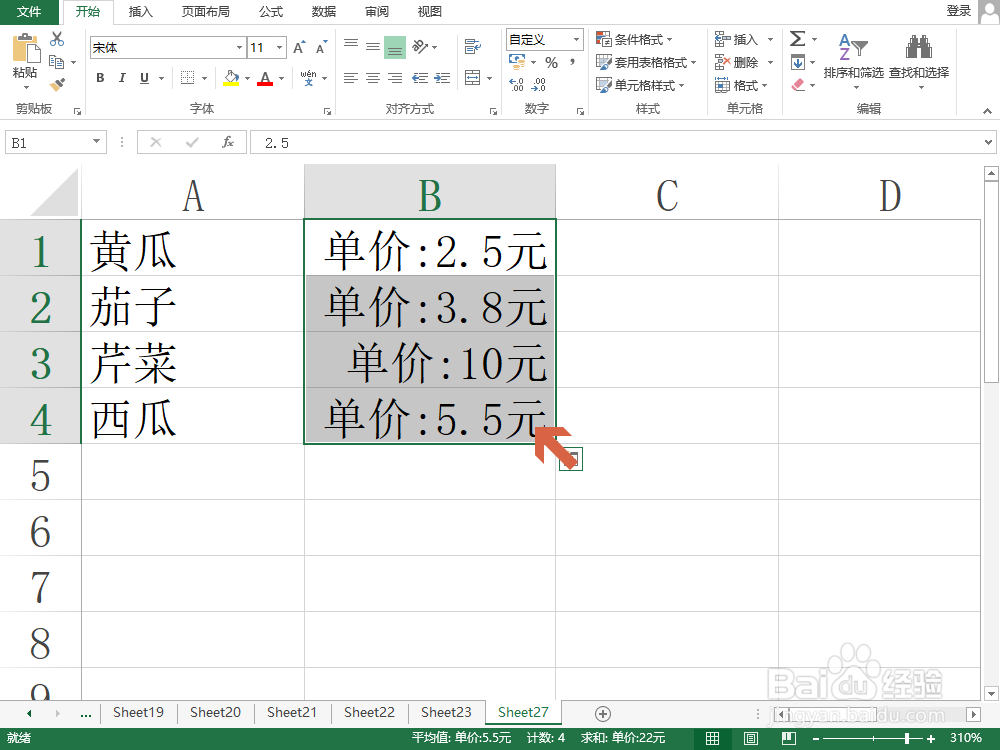
5、自动添加前缀和后缀。
在设置好自动添加前后缀的单元格内输入内容,即可自动添加前缀后缀。
更多工作生活问题,参考如下教程:

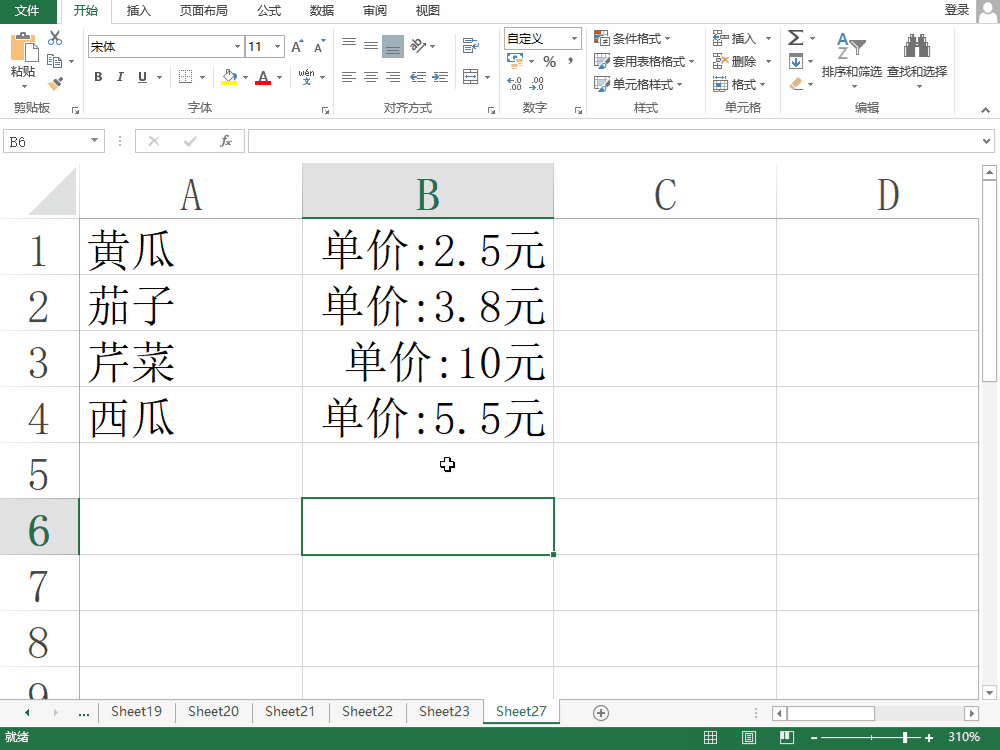
声明:本网站引用、摘录或转载内容仅供网站访问者交流或参考,不代表本站立场,如存在版权或非法内容,请联系站长删除,联系邮箱:site.kefu@qq.com。
阅读量:168
阅读量:92
阅读量:111
阅读量:170
阅读量:86